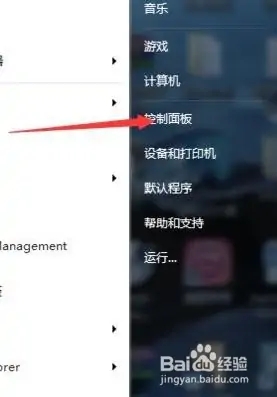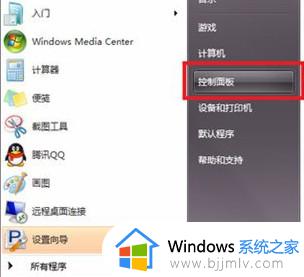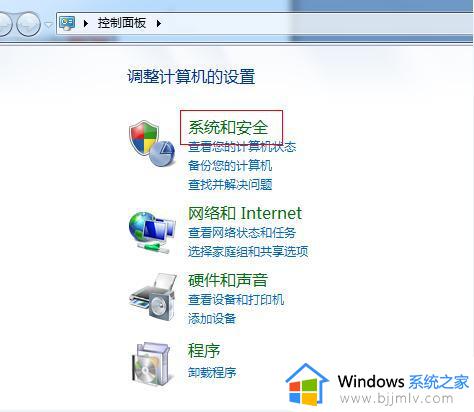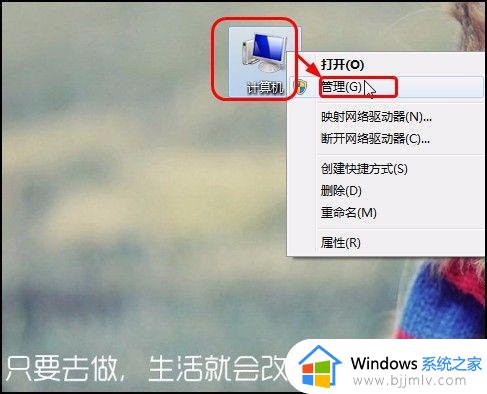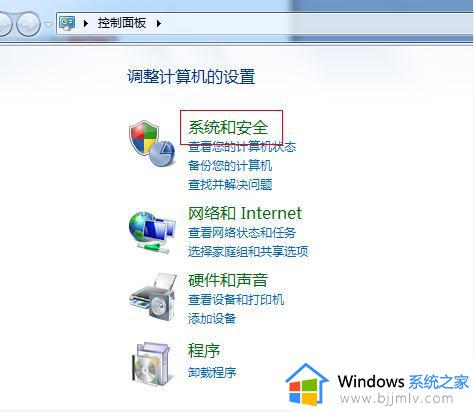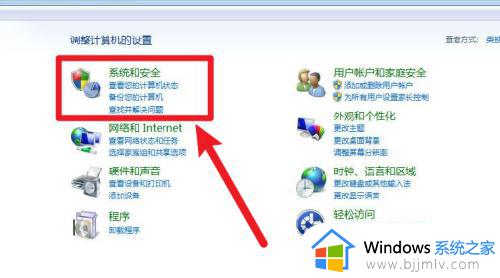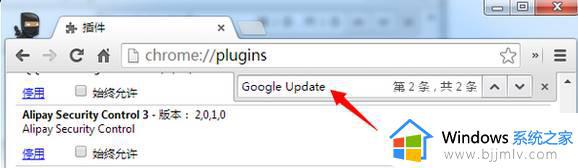如何关闭win7自动更新 怎么彻底关闭win7自动更新
自动更新是win7系统中的一个功能,当有新更新推送的话,就会在第一时间自动更新,但是很多人并不喜欢,所以就想要关闭win7自动更新,但是却不知道要如何操作,针对这个问题,接下来就给大家讲解一下彻底关闭win7自动更新的详细方法吧。
方法一、
1. 点击Win7“开始菜单栏”选择“控制面板”。
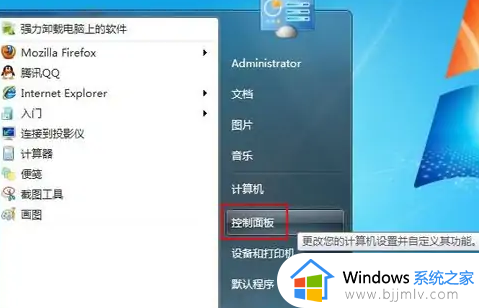
2.在“控制面板”中打开“系统和安全”。
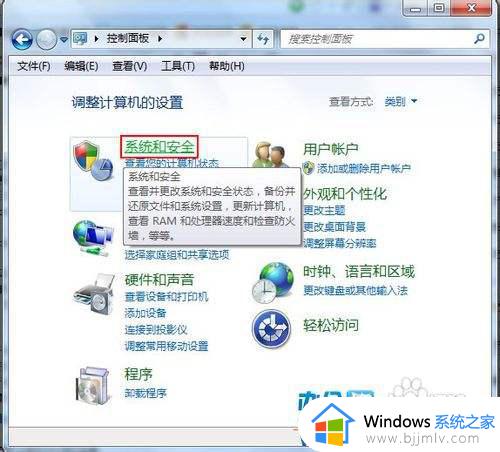
3.找到“Windows Update”下的“启用或禁用自动更新”如图红框所示。
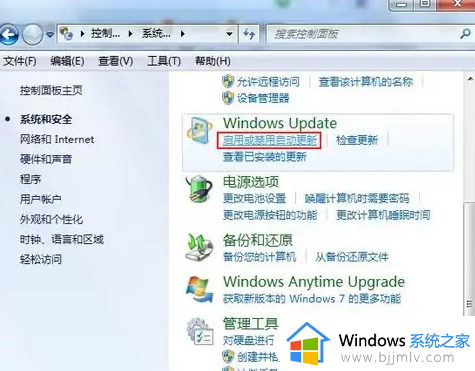
4.在此“重要更新”内选择“从不检查更新(不推荐)”再按“确定”即可。
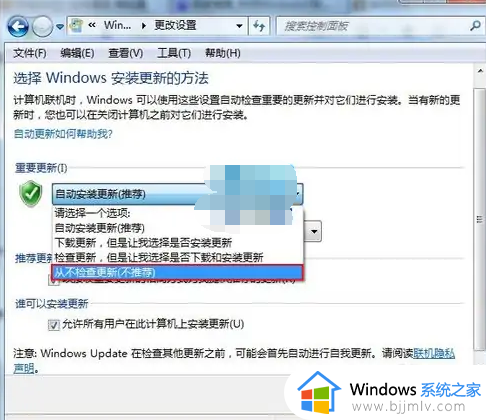
方法二、
1、按“Win+R”组合键打开运行输入“gpedit.msc”再点“确定”。
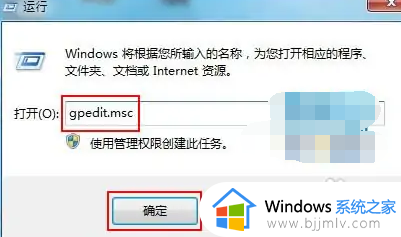
2、打开“本地组策略编辑器”展开“管理模版”→“Windows组件”。
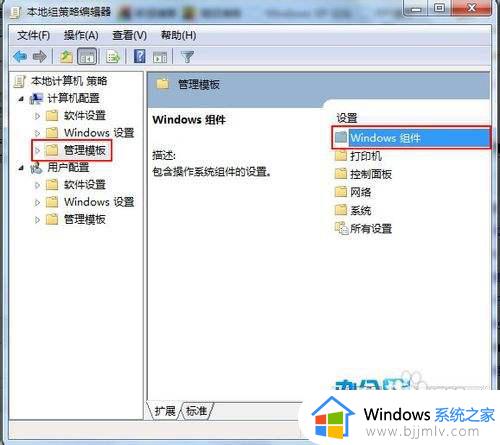
3、接着双击“Windows组件”找到“Windows Update”。
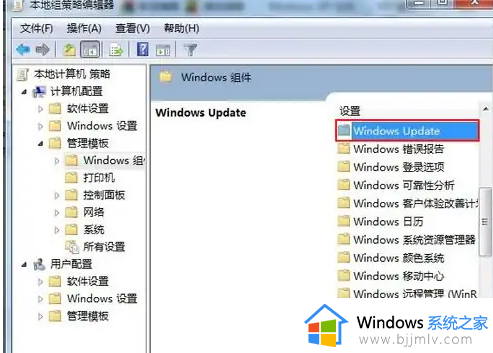
4、在“Windows Update”内找到“指定Intranet Microsoft更新服务位置”。
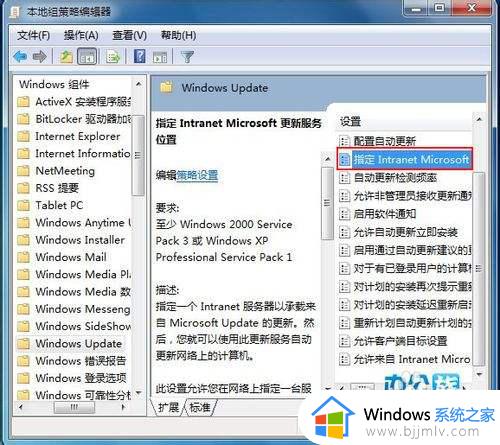
5、选中“指定Intranet Microsoft更新服务位置”右键编辑。
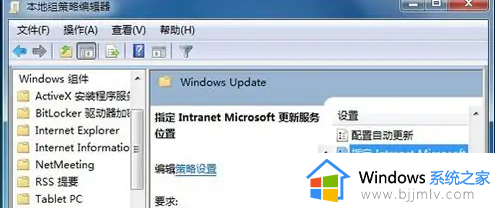
6、将“未配置”框选为“已启用”。
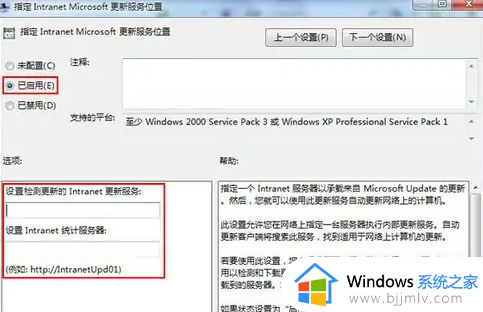
7、再在“设置检测更新的Intranet更新服务”填写127.0.0.1如图红框所示。填完后按“确定”既是。
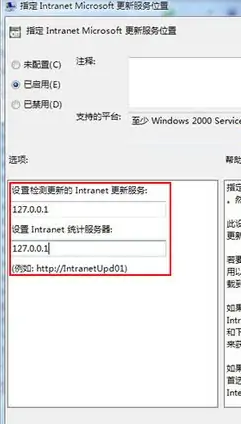
上述给大家讲解的就是怎么彻底关闭win7自动更新的详细内容,如果你也想关闭的话,可以学习上面的方法来进行关闭就可以了,大家试试吧。